Correction: les clés Logitech MX ne s'allument pas ou ne répondent pas
Miscellanea / / January 07, 2022
le Logitech MX Les touches ne ressemblent pas aux claviers de jeu. Au contraire, ce clavier sans fil à profil bas vise à être le meilleur en termes de productivité, y compris des fonctionnalités intéressantes et une autonomie incroyable. Malheureusement, Logitech MX s'avère être le meilleur clavier de productivité tout en étant sans surprise terrible pour les jeux.
Mais après avoir utilisé ce clavier pendant un certain temps, ma perception de cette série de claviers a beaucoup changé, mais les points négatifs qui m'empêchaient de l'acheter sont toujours là. Récemment, de nombreux utilisateurs ont signalé que les touches Logitech MX ne s'allumaient pas ou ne répondaient pas. Lorsque nous enquêtons sur cette erreur, nous avons trouvé des correctifs qui vous aideront à résoudre ce problème. Donc, si vous rencontrez également un problème avec les touches Logitech MX qui ne s'allument pas ou ne répondent pas, suivez les méthodes ci-dessous.

Contenu des pages
-
Comment réparer les clés Logitech MX qui ne s'allument pas ou ne répondent pas
- Correctif 1: redémarrez votre PC
- Correctif 2: Désinstaller le pilote du clavier
- Correctif 3: Mettre à jour le pilote du clavier
- Correctif 4: Redémarrez le service d'interface humaine HID
- Correctif 5: Modifier les propriétés des claviers Windows
- Correctif 6: Mettre à jour les pilotes du BIOS et du chipset
- Correctif 7: Contacter l'équipe d'assistance
- Du bureau de l'auteur
Comment réparer les clés Logitech MX qui ne s'allument pas ou ne répondent pas
Il existe différents sites Web sur Google proposant différents correctifs pour résoudre l'erreur de non-allumage ou de non-réponse sur les clés Logitech MX. Mais, si vous avez essayé leurs correctifs et que vous obtenez toujours l'erreur, nous vous suggérons de suivre les méthodes décrites ci-dessous et de voir si elles vous aident à résoudre ce problème particulier.
Correctif 1: redémarrez votre PC
Après avoir travaillé en continu pendant des heures, notre système commence à stocker les données de cache temporaires de tous les processus que nous effectuons sur notre PC. Cependant, parfois, en raison de bugs ou de problèmes aléatoires, ces fichiers sont endommagés, empêchant notre PC de mieux fonctionner. Il commence également à bloquer le bon fonctionnement de notre autre matériel; par conséquent, à moins que vous ne redémarriez votre PC, ce problème continue de se produire.
De plus, lorsque vous redémarrez votre PC, il tue tous les processus d'arrière-plan et supprime les fichiers temporaires de votre appareil, ce qui permet en outre de résoudre divers problèmes qui se produisent sur votre PC Windows. Par conséquent, avant d'effectuer l'un des correctifs mentionnés, nous vous suggérons de redémarrer votre système une fois et de vérifier si le problème est résolu.
Correctif 2: Désinstaller le pilote du clavier
Avez-vous récemment mis à jour le pilote de votre clavier sur votre PC? Eh bien, si vous avez récemment mis à jour votre pilote de clavier, il y a de fortes chances que la nouvelle mise à jour contienne des bogues ou des problèmes. Par conséquent, les touches Logitech MX ne s'allumaient pas ou ne répondaient pas jusqu'à ce que vous les répariez. Cependant, pour résoudre ce problème, la meilleure option consiste à désinstaller ou à restaurer le pilote du clavier à la version précédente, et pour ce faire, voici les étapes à suivre:
- Initialement, ouvrez le Gestionnaire de périphériques sur votre PC.
- Ensuite, développez l'onglet Claviers et cliquez avec le bouton droit sur le nom du clavier Logitech.
-
Après cela, dans le menu déroulant, appuyez sur le Désinstaller bouton.
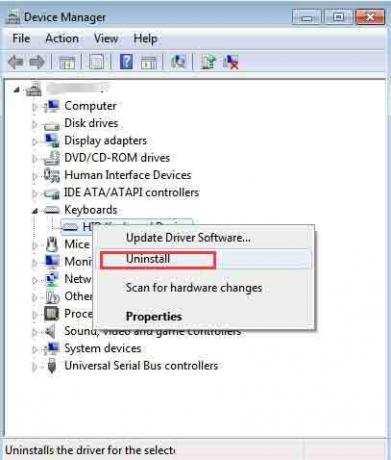
C'est ça. Maintenant, si vous y êtes invité, cliquez sur le D'accord bouton et redémarrez votre PC. Une fois le redémarrage terminé, votre système téléchargera et installera automatiquement les pilotes sur votre PC. Alors, attendez quelques secondes, puis vérifiez si les touches Logitech MX ne s'allumaient pas ou si le problème ne répondait pas est résolu ou non.
Correctif 3: Mettre à jour le pilote du clavier
La plupart du temps, une version plus ancienne ou obsolète du pilote de clavier peut provoquer ce type de problème. Pendant ce temps, de nombreux utilisateurs ont signalé qu'après la mise à jour de leurs pilotes de clavier, les touches Logitech MX ont recommencé à s'allumer. Donc, vous pouvez également essayer ceci, et voici les étapes nécessaires que vous devez suivre :
- Tout d'abord, ouvrez le Gestionnaire de périphériques sur votre PC.
- Après cela, développez l'onglet Claviers et cliquez avec le bouton droit sur le nom du clavier Logitech
-
Maintenant, sélectionnez le Mettre à jour le pilote option dans le menu déroulant ouvert.

C'est ça. Désormais, si une mise à jour est disponible pour votre appareil, elle sera automatiquement téléchargée et installée sur votre PC. Pendant ce temps, les fabricants désactivent parfois la mise à jour automatique pour les appareils plus anciens, et dans cette situation, vous ne pourrez pas obtenir une nouvelle mise à jour à partir de cette méthode. Au lieu de cela, vous devez installer la mise à jour manuellement après l'avoir téléchargée à partir des sites Web du fabricant.
Annonces
Correction 4: Redémarrez le service d'interface humaine HID
Un périphérique d'interface humaine est une variété d'extensions système conçues pour être utilisées directement par les utilisateurs. Il est donc possible que cette fonctionnalité soit désactivée sur votre PC et que vous deviez redémarrer ce service. Cependant, si vous ne savez pas comment procéder, suivez les instructions ci-dessous :
- Tout d'abord, appuyez sur le Gagner + R pour ouvrir la boîte de dialogue Exécuter et rechercher services.msc.
-
Après cela, double-cliquez sur le Accès au périphérique d'interface humaine du Nom liste.

- Maintenant, vérifiez si le type de démarrage est défini sur automatique.
-
Ensuite, appuyez sur le Appliquer bouton suivi du d'accord et redémarrez votre système.
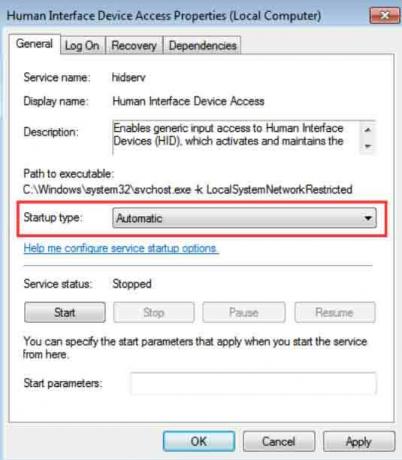
C'est ça. Une fois votre PC redémarré, vous pouvez vérifier si le problème est résolu ou non. Eh bien, bien sûr, vous verrez que le problème disparaît comme par magie.
Correctif 5: Modifier les propriétés des claviers Windows
Vous pouvez essayer de modifier les propriétés du clavier Windows sur votre PC Windows. De nombreux utilisateurs ont déjà trouvé cette méthode très utile pour résoudre les problèmes liés au clavier. Donc, vous pouvez également essayer ceci, et voici les étapes que vous devez suivre:
Annonces
-
Tout d'abord, cherchez et ouvrez aux Centre de facilité d'accès à l'aide de la barre de recherche Windows. Ensuite, naviguez jusqu'à Clavier.
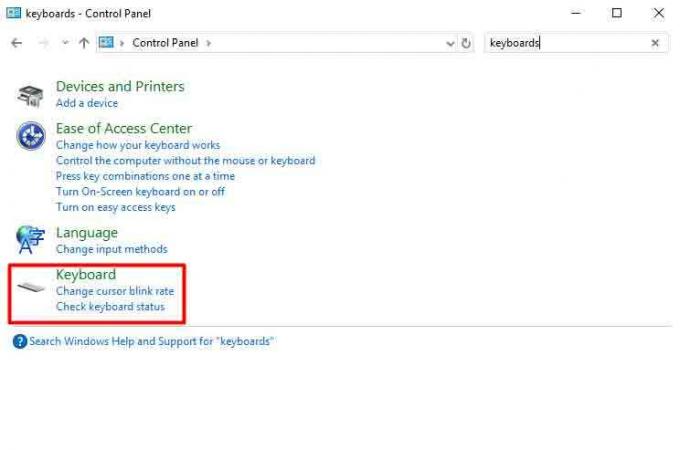
- Après cela, éteignez le temps d'éteindre le rétro-éclairage dans le Propriétés du clavier la fenêtre. Ensuite, appuyez sur le bouton OK et fermez cette fenêtre.
C'est ça. Maintenant, redémarrez simplement votre PC Windows et vérifiez si les touches Logitech MX ne s'allumaient pas ou ne répondaient pas.
Correctif 6: Mettre à jour les pilotes du BIOS et du chipset
Il est très important de maintenir votre BIOS à jour car cela devient le facteur décisif des performances de votre appareil. Malheureusement, beaucoup d'entre nous ignorent lorsqu'il s'agit de mettre à jour notre BIOS et notre pilote de chipset sans en connaître les avantages. Cependant, bien que le système BIOS soit mis à jour automatiquement lors de la mise à jour de Windows, il doit parfois le faire manuellement.
Par conséquent, accédez au site Web officiel du fabricant de votre appareil et recherchez les dernières mises à jour du BIOS disponibles à l'aide du numéro de modèle de votre appareil. Ensuite, téléchargez-le et installez-le manuellement sur votre appareil. Mais assurez-vous de télécharger la bonne version, car une seule mauvaise étape peut entraîner l'arrêt définitif de votre PC.
Correctif 7: Contacter l'équipe d'assistance
Supposons que vous ayez essayé tout ce que nous avons décrit dans ce guide mais que vous finissiez toujours par obtenir la même erreur. Ensuite, nous vous recommandons de contacter l'équipe d'assistance officielle de Logitech et d'expliquer à quoi vous êtes actuellement confronté avec vos clés Logitech MX. Il est possible qu'ils proposent d'excellents correctifs pour résoudre cette erreur. Sinon, ils vous suggèrent de contacter votre centre de service le plus proche pour des contrôles et des réparations.
Lire aussi: Correctif: problème de fonctionnement de la webcam Logitech C920.
Du bureau de l'auteur
Voici donc quelques méthodes de base que vous devez exécuter si vous obtenez que les touches Logitech MX ne s'allument pas ou ne répondent pas. Nous espérons que ce guide vous a aidé. Cependant, pour plus d'informations, commentez ci-dessous. De plus, si c'est la première fois que vous visitez notre site Web, assurez-vous d'explorer notre site Web pour obtenir plus de guides d'informations.



